Καλύτερος τρόπος για να μετατρέψετε βίντεο σε βίντεο HD σε Mac

Tipard HD Converter για Mac είναι το καλύτερο λογισμικό μετατροπής βίντεο HD που σας αξίζει.
Πώς να χρησιμοποιήσετε το Tipard HD Video Converter για Mac
Εγκαταστήστε και καταχωρήστε το Tipard HD Converter για Mac
Μεταφορτώστε τον Tipard HD Converter για Mac. ακολουθήστε τις οδηγίες για να ολοκληρώσετε την εγκατάσταση. Μετά από αυτό, παρακαλούμε να ξεκινήσετε το HD Converter για Mac και να διορθώσετε το όνομα χρήστη και το κλειδί εγγραφής θα πρέπει να εισαχθεί στο αναδυόμενο παράθυρο, στο τέλος, απλά κάντε κλικ στο κουμπί "Εγγραφή" για να ολοκληρωθεί η εγγραφή.

Εκκινήστε το μετατροπέα βίντεο HD για Mac
Μετά την εγγραφή, θα δείτε το παρακάτω στιγμιότυπο οθόνης.

Φορτώστε οποιοδήποτε αρχείο βίντεο
Τοποθετήστε οποιοδήποτε αρχείο βίντεο θέλετε να μετατρέψετε κάνοντας κλικ στην επιλογή "Προσθήκη βίντεο" στο μενού "Αρχείο". Ή μπορείτε να κάνετε κλικ στο πλήκτρο εικόνας "Plus" στην κύρια διεπαφή.

Βελτιστοποιήστε το αρχείο βίντεο πηγής
Με το Effect, Trim, Crop και Watermark τέσσερις λειτουργίες επεξεργασίας βίντεο, μπορείτε εύκολα να επεξεργαστείτε οποιοδήποτε αρχείο βίντεο για να δημιουργήσετε εξατομικευμένο βίντεο.
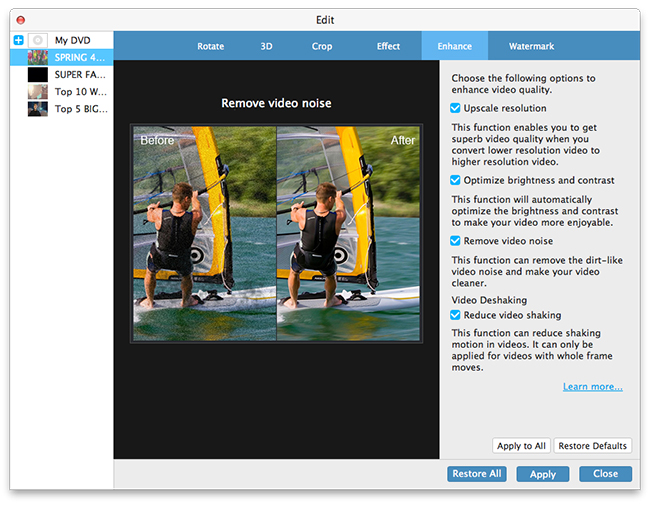
Επιλέξτε την έξοδο οποιασδήποτε μορφής HD
Με βάση τις μορφές που υποστηρίζονται από τις φορητές συσκευές σας, μπορείτε να επιλέξετε τη μορφή εξόδου για την ταινία από τη στήλη "Προφίλ" και να ορίσετε τον φάκελο προορισμού. Επιτρέπεται επίσης να επιλέξετε το προτιμώμενο κομμάτι ήχου και υπότιτλους για το βίντεό σας.
Λεπτομερείς ρυθμίσεις βίντεο και ήχου παρέχονται από αυτόν τον μετατροπέα HD για Mac, τον οποίο μπορείτε να ρυθμίσετε, όπως ο κωδικοποιητής βίντεο, ο ρυθμός καρέ, η ανάλυση, ο ρυθμός μετάδοσης ήχου και ο κωδικοποιητής ήχου, τα κανάλια, το ρυθμό ροής, το ποσοστό δειγματοληψίας κ.λπ. Παράμετροι. Το καλά προσαρμοσμένο προφίλ μπορεί να αποθηκευτεί ως "User-Defined" για τη μετέπειτα χρήση.
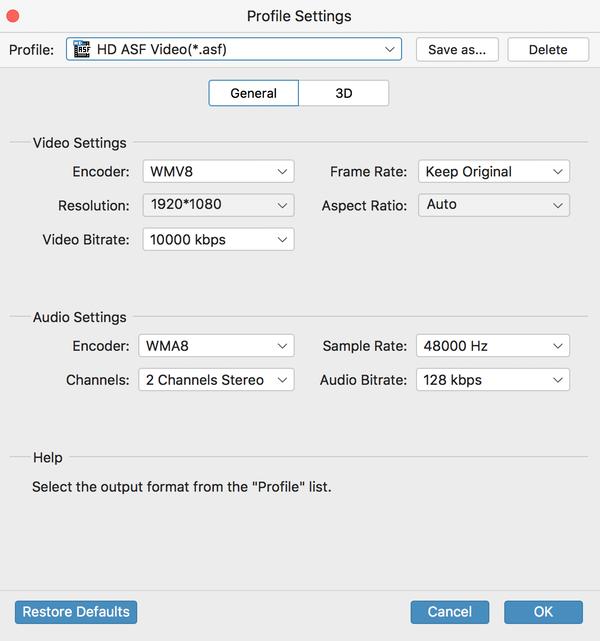
Ξεκινήστε τη μετατροπή
Κάντε κλικ στο κουμπί "Μετατροπή" για να αρχίσετε να μετατρέπετε οποιοδήποτε αρχείο βίντεο σε μορφή HD.








